Abrir proyectos desde una URL
Además de abrir archivos de proyecto locales, también puede abrir archivos desde direcciones URL. Los protocolos compatibles son HTTP, HTTPS y FTP. No obstante, recuerde que los archivos que se cargaran desde direcciones URL no se pueden volver a guardar en su ubicación original (en otras palabras, el acceso al archivo es de sólo lectura) a no ser que se desprotegieran desde un servidor Microsoft® SharePoint® Server (ver ejemplos más abajo).
Para abrir un archivo desde una dirección URL:
1.En el cuadro de diálogo Abrir haga clic en el botón Cambiar a URL.
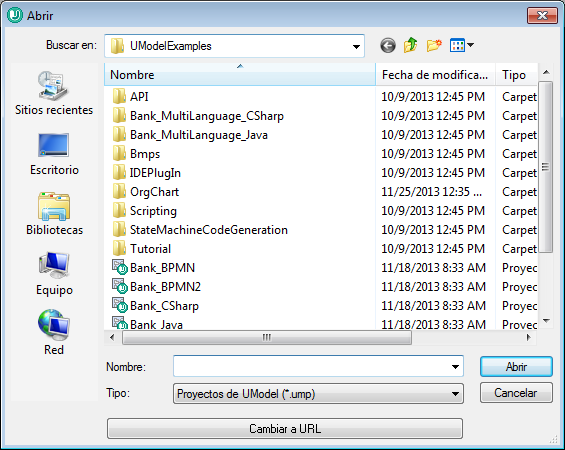
2.Introduzca la URL del archivo en el cuadro de texto URL del archivo y después haga clic en Abrir.
 |
Si el servidor solicita la autenticación con contraseña, deberá introducir el nombre de usuario y la contraseña. Si desea que la aplicación recuerde el nombre de usuario y la contraseña la próxima vez que se inicie, introduzca estos datos en el cuadro de diálogo "Abrir" y marque la casilla Recordar contraseña al cerrar aplicación.
Si es improbable que el archivo elegido cambie en el futuro, seleccione la opción Utilizar caché o proxy para almacenar los datos en caché y acelerar la carga del archivo. De lo contrario, si desea que el archivo se vuelva a cargar cada vez que se abra UModel, entonces seleccione Volver a cargar.
En el caso de servidores compatibles con WebDAV (Sistema distribuido de creación y control de versiones web), podrá examinar archivos después de introducir la URL del servidor en el cuadro de texto URL del servidor y de hacer clic en Examinar.
Nota: La función Examinar solamente está disponible en servidores compatibles con WebDAV y en servidores Microsoft SharePoint.
Si se trata de un servidor Microsoft® SharePoint® Server, marque la casilla Este es un Microsoft® SharePoint® Server. Esto permite ver el estado de protección o desprotección del archivo en el panel de vista previa.
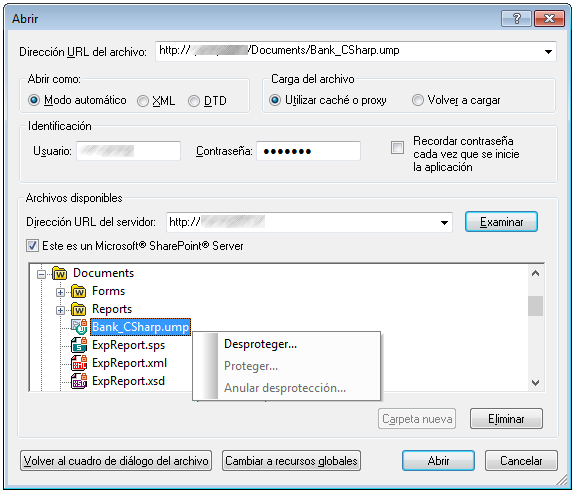
El archivo puede tener tres estados:
Protegido. El archivo se puede desproteger. | |
Desprotegido por otro usuario. No se puede desproteger. | |
Desprotegido localmente. Se puede editar y proteger. |
Para poder modificar el archivo en UModel debe hacer clic con el botón derecho en el archivo y seleccionar Desproteger en el menú contextual. Cuando un archivo se desprotege en el servidor Microsoft® SharePoint® y se guarda en UModel, los cambios se envían al servidor. Para volver a proteger el archivo en el servidor debe hacer clic con el botón derecho en el archivo y elegir Proteger en el menú contextual (también puede iniciar sesión en el servidor y realizar la misma operación desde el explorador). Para descartar los cambios realizados en el archivo desde que se desprotegió basta con hacer clic con el botón derecho en el archivo y elegir Deshacer desprotección en el menú contextual (la misma operación puede llevarse a cabo desde el explorador).
Es importante tener en cuenta que:
•Si un archivo ya está desprotegido por otro usuario, no podrá desprotegerlo.
•Si desprotege un archivo en una aplicación de Altova, no podrá desprotegerlo desde ninguna otra aplicación de Altova porque se considera desprotegido.